Rask forhåndsvisning for å stoppe Windows Update permanent:
- Søk etter tjenester-applikasjon på Windows.
- Åpne Windows Update ved å trykke dobbeltklikk.
- Gjør oppstart deaktivert.
- Trykk på Stopp-knappen og klikk OK.
I 2015 produserte Microsoft en betydelig utgivelse i OS-markedet som vi alle kjenner som Windows 10OS . Siden den gang har Microsoft gitt ut flere oppdateringer til dette operativsystemet for å holde systemet oppdatert. Det er visse tider når deres Windows automatiske oppdateringer fortsette å irritere brukerne sine, noe som også resulterer i en kraftig avstenging av systemet.
Installere oppdateringene på Windows , det bruker mye tid og data for å fullføre hele prosessen. Så det er ingen tvil om at du kanskje tenker på Windows 10-oppdateringer på maskinen. Det er derfor vi skal diskutere Slik deaktiverer du Windows-oppdateringer . Det finnes mange metoder for å Slå av Windows Update permanent .
Vi skal nå diskutere en liste over nødvendige Metoder for å deaktivere oppdateringer på Windows 10 uten å forårsake feil.
Metoder for å stoppe Windows Update permanent
Til Slå av oppdateringer på Windows permanent , bør følgende retningslinjer brukes. Vi vil oppgi med tjenestesøknaden først.
Metode 1: Stopp Windows Update permanent ved å bruke tjenester
Trinn 1: Først åpner du Søkefelt & skrive ned Tjenester der. Nå vil tjenestealternativet være tilgjengelig og klikk på det.
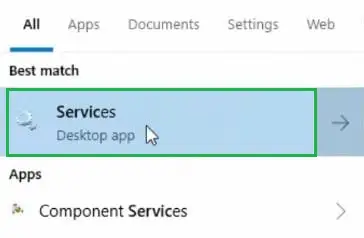
Steg 2: En stor liste vises i neste vindu. Søk etter Windows-oppdatering alternativet og høyreklikk der borte.
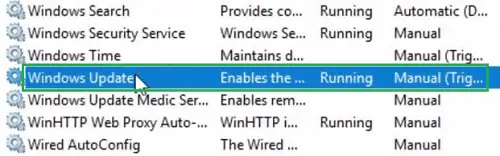
Trinn 3: Et nytt popup-vindu åpnes. Fra Oppstartstype rullegardinmenyen, velg Deaktiver alternativ. Og rett under den klikker du på Stoppe knapp. Til slutt klikker du på Søke om for å lagre endringene.
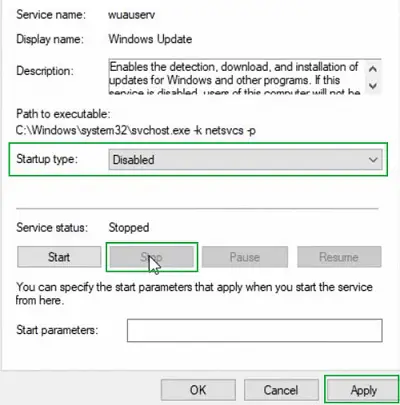
Derfor har vi stoppet Windows 10-oppdateringer ved å bruke tjenestene på enheten.
Metode 2: Stopp Windows Update permanent ved å bruke gruppepolicy
Trinn 1: Åpne igjen Søkelinje i Windows 10 og søk etter gpedit.msc . Bare trykk på Enter for å gå videre.
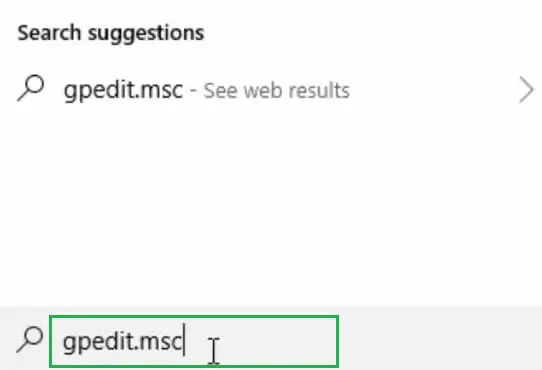
Steg 2: Nå, vinduet for Gruppepolicy vil bli åpnet. I venstre sidefelt utvider du først Administrative maler . Og inne i det, utvide mappen igjen Windows-komponenter .
java liste
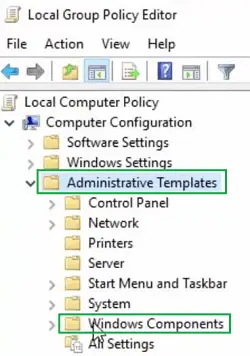
Trinn 3: Nå, på høyre side av skjermen, dobbeltklikker du på alternativet Konfigurer automatisk oppdatering
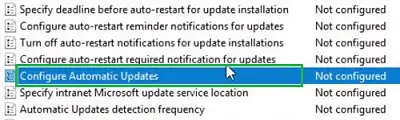
Trinn 4: På venstre side av skjermen er alternativer med tre knapper til stede. Klikk på alternativet Deaktiver & lukk vinduene.
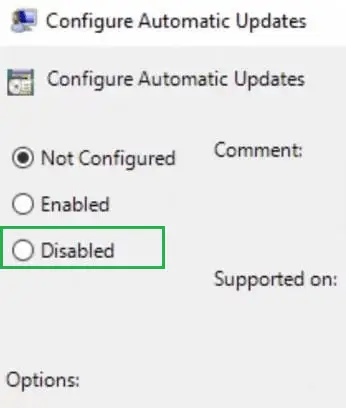
Derfor har vi stoppet Windows 10-oppdateringer ved å bruke gruppepolicyen på enheten.
Metode 3: Stopp Windows Update permanent ved å bruke Register Policy
Trinn 1: Til stoppe Windows 10 fra å oppdatere , kjør regedit kommando i Søkefelt på enheten. Trykk på Enter for å gå videre.
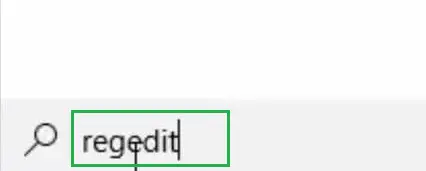
Steg 2: Nå vil et nytt vindu åpnes og den nedenfor nevnte banen bør følges av utvidelse av mapper på venstre side av skjermen. Etter å ha nådd endepunktet til banen, høyreklikk på mappen Windows . Noen flere alternativer vil være tilgjengelige. Blant dem klikker du på Ny alternativ.
Sti: HKEY_LOCAL_MACHINESOFTWAREPoliciesMicrosoftWindows
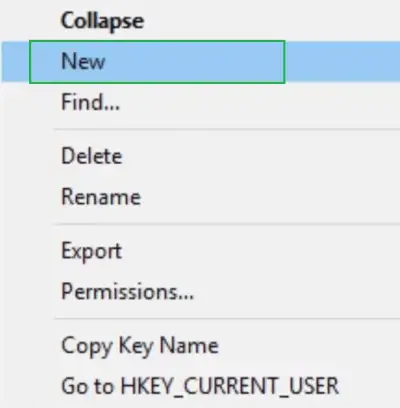
Trinn 3: En ny undermappe vil bli opprettet inne i Windows mappe. Gi navnet Windows-oppdatering .
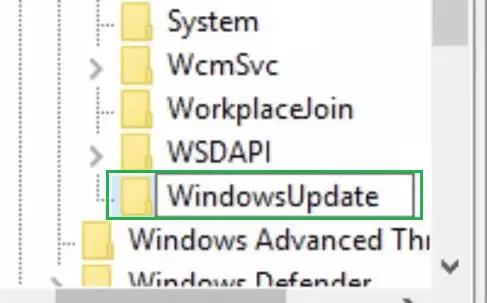
Trinn 4: Inne i Windows-oppdatering ved å bruke samme prosess oppretter du en annen undermappe. Og oppgi navnet som PÅ .
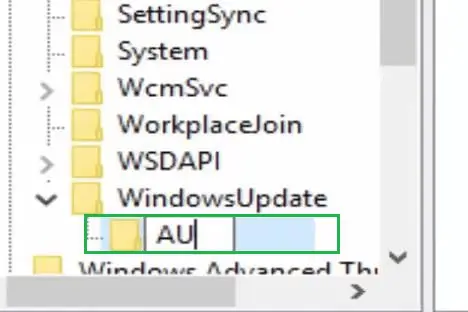
Trinn 5: Høyreklikk hvor som helst på høyre side av skjermen. Under Ny alternativet, velg alternativet DWORD (32-bit) verdi .
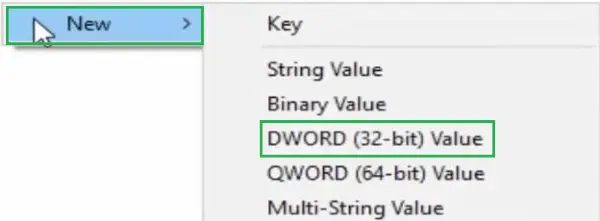
Trinn 6: Nå vil en ny verdi legges til der og verdien vil være det Ingen automatisk oppdatering . Trykk deretter Enter for å lagre endringene og lukke alle vinduene.
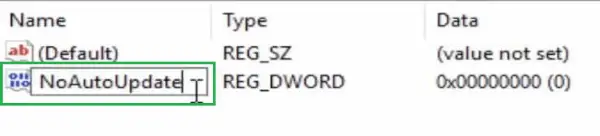
Derfor har vi stoppet Windows 10-oppdateringer ved hjelp av registerpolicyen på enheten.
Metode 4: Stopp Windows Update permanent ved å bruke Task Scheduler
Trinn 1: Til Slutt å oppdatere Windows 10 , søk etter Oppgaveplanlegger i Søkelinje på enheten. Ett alternativ vil være tilgjengelig med samme navn, klikk på det for å gå videre.
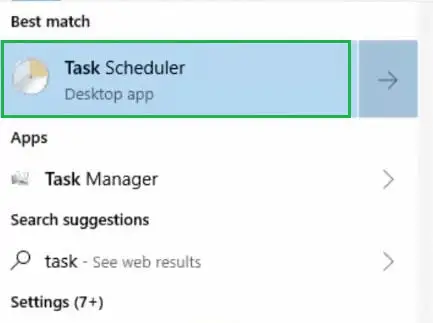
Steg 2: På venstre side av skjermen utvider du mappen Oppgaveplanleggerbibliotek . Utvid mappen igjen under en slik mappe Microsoft . Inne i Microsoft-mappen er det Windows mappe vil være tilgjengelig.
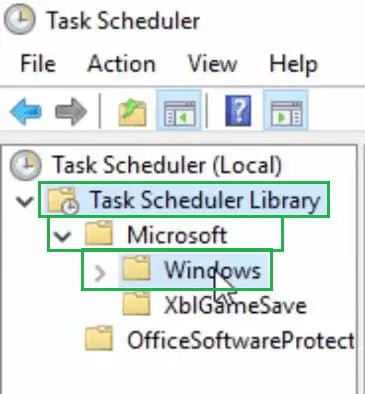
Trinn 3: I høyre sidevindu, a Planlegg start alternativet er til stede. Høyreklikk på alternativet og klikk på Deaktiver mulighet for å fullføre prosessen.
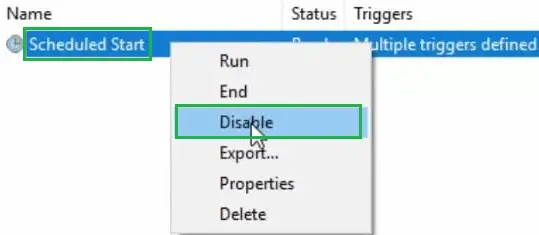
Derfor har vi stoppet Windows 10-oppdateringer ved å bruke oppgaveplanleggeren på enheten.
Metode 5: Stopp Windows Update permanent ved å sette oppdateringer på pause
Trinn 1: Åpne Innstillinger . I innstillingsvinduet klikker du på Oppdatering og sikkerhet alternativ.
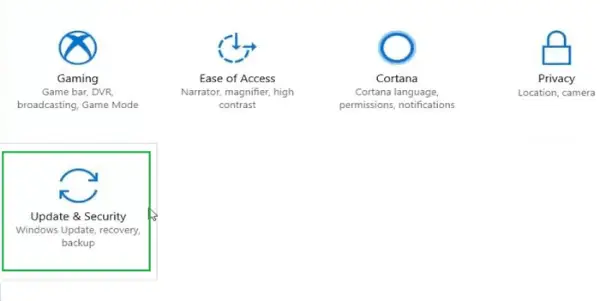
Steg 2: I neste vindu klikker du på Avanserte alternativer under Oppdater innstillinger .
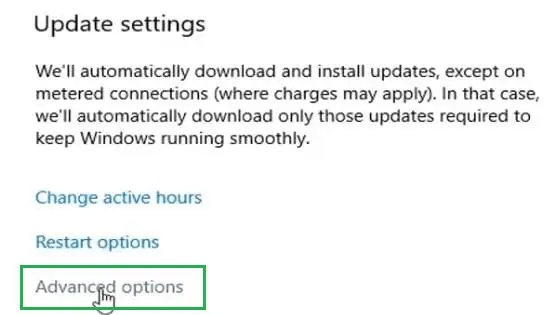
Trinn 3: Inne i det neste vinduet er Sett oppdateringer på pause alternativet vil være tilgjengelig & muliggjøre knappen. Det vil sette oppdateringene på pause i Windows 10 i 35 dager.

Derfor har vi stoppet Windows 10-oppdateringer med Pause-metoden på enheten.
Metode 6: Stopp Windows Update permanent ved å bruke Metered Connection
Trinn 1: Til å begynne med Innstillinger vinduet vil bli åpnet. Så blant så mange alternativer flytte for Nettverk og Internett alternativ. Klikk på den for å åpne.
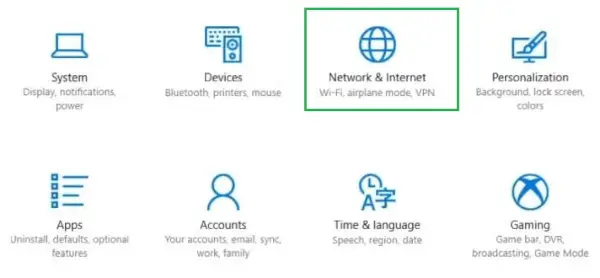
Steg 2: I det neste vinduet, klikk på alternativet fra venstre side Ethernet .
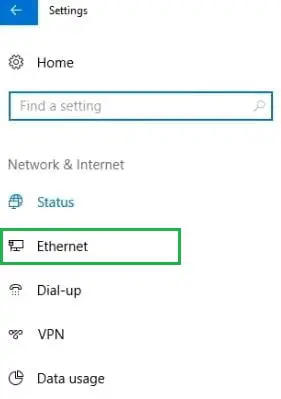
Trinn 3: I neste vindu vil et alternativ være til stede som Målt tilkobling . Aktiver knappen nedenfor.
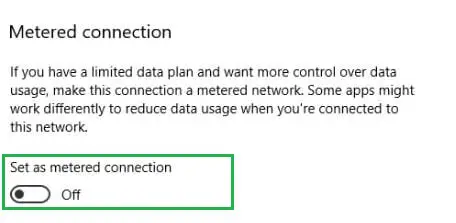
Derfor har vi stoppet Windows 10-oppdateringer ved hjelp av Metered Connection-metoden på enheten.
Trinn 7: Stopp Windows Update permanent ved å avinstallere oppdateringer
Trinn 1: Også i dette tilfellet Innstillinger av Windows vil bli åpnet. I det vinduet klikker du på Oppdatering og sikkerhet alternativ.
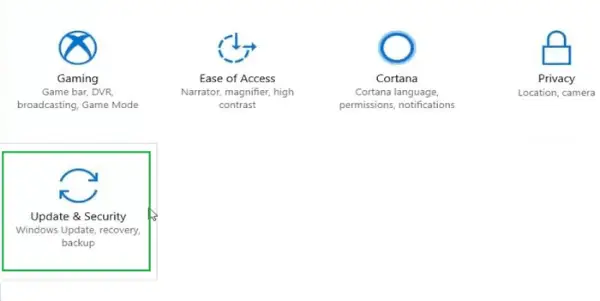
Steg 2: I det neste vinduet, i venstre sidefelt, klikker du på alternativet Windows-oppdatering fra så mange alternativer som finnes der.
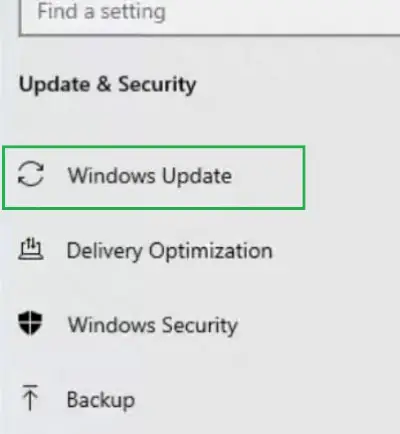
Trinn 3: Etter det klikker du på Se oppdateringshistorikk muligheten til å gå videre.
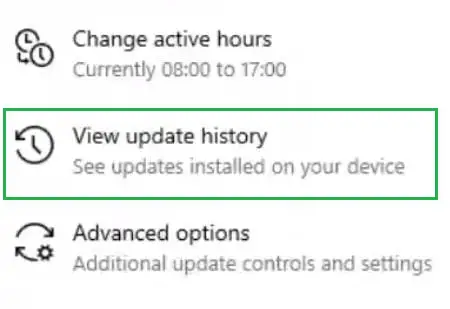
Trinn 4: I neste vindu klikker du på Avinstaller oppdateringer for å fjerne de installerte oppdateringene fra enheten.
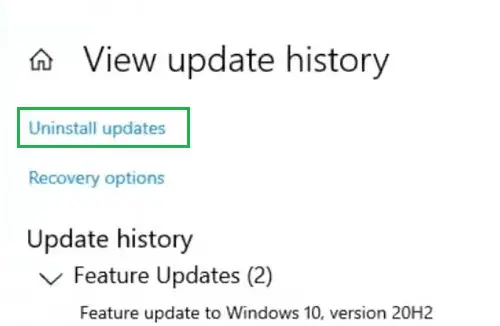
salman khan khan alder
Derfor har vi stoppet Windows 10-oppdateringer ved å avinstallere oppdateringer fra enheten.
Konklusjon
Dette er noen enkle metoder som er diskutert for å fjerne Windows 10-oppdateringsproblem . Men å bruke noen av metodene gir kanskje ikke en riktig og permanent løsning på det. Alle metoder for å Lukk Windows Update permanent skal brukes en etter en. Ellers kan du motta en annen Oppdateringsoppdatering for Windows 10 på enheten din. Så å følge alle metodene vil bare være løsningen.
Ofte stilte spørsmål for å stoppe Windows Update permanent
Hvordan stoppe Windows Update permanent?
For å stoppe Windows-oppdateringer permanent, bør følgende trinn utføres på enheten.
- Åpne tjenesteapplikasjonen ved å søke på søkefeltet.
- Finn ut Windows Update-innstillinger.
- Åpne Egenskaper og deaktiver den.
- Trykk på Stopp-knappen for å gjøre den permanent.
- Klikk på OK for å lagre endringene.
Hvordan sletter jeg Windows Update-filer?
For å slette Windows Update-filer, må du bruke følgende retningslinjer.
- Åpne Windows-innstillinger og klikk på Oppdater og sikkerhet.
- Under Windows Update, se Oppdateringshistorikk.
- Klikk på Avinstaller oppdateringer for å fjerne hver fil.
Må jeg stoppe Windows-oppdateringer obligatorisk?
Nei! Å få regelmessige Windows-oppdateringer og å utføre det er en nødvendig del av bruken av en enhet. Det hjelper å motta viktige komponenter i programvaren. Så det er ikke tilrådelig å stoppe det permanent. Men hvis du har problemer med raske oppdateringer, kan du gå for det.
